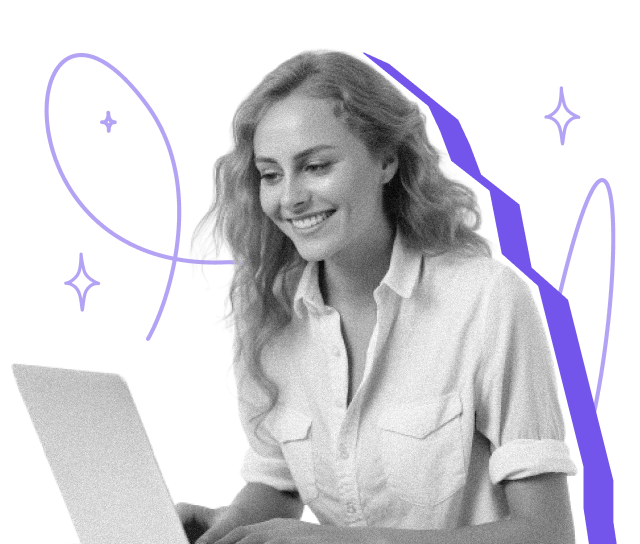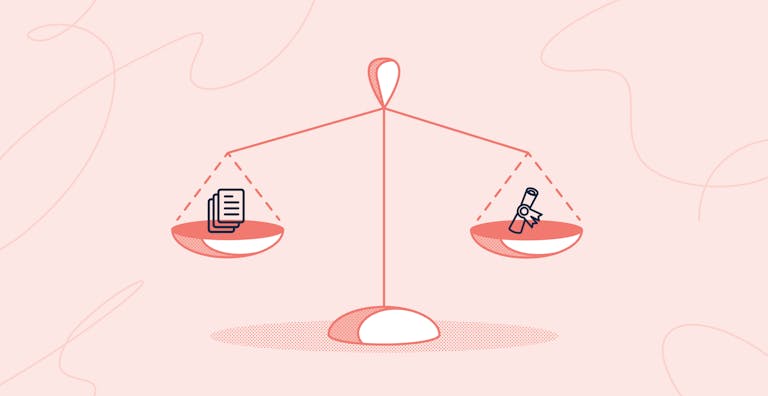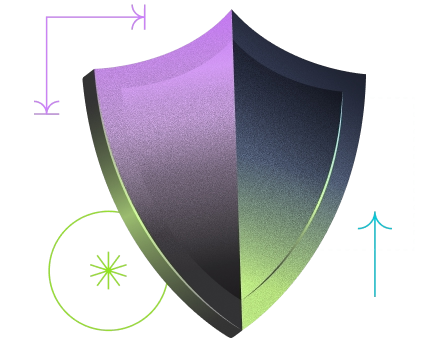Con quasi 23 milioni di unità vendute nel 2024, il Mac si conferma uno degli strumenti digitali più diffusi anche in ambito professionale. Non sorprende quindi che molti utenti cerchino il modo più comodo per firmare documenti direttamente dal proprio dispositivo Apple.
Come forse già sai, macOS include un’app nativa chiamata Anteprima, che consente di creare una firma grafica disegnandola con il Trackpad o importandola tramite webcam. In pochi clic puoi inserire la tua firma su un PDF, salvare il file e inviarlo.
Ma c’è un aspetto fondamentale da chiarire: questa modalità non equivale a una firma elettronica con valore legale. Si tratta infatti di un’immagine (firma .png), facilmente modificabile e priva di riconoscimento certo dell’identità del firmatario. Di conseguenza, non offre alcuna garanzia giuridica o protezione in caso di controversia.
Creare la tua firma sul Mac
Se utilizzi un Mac, hai già a disposizione uno strumento integrato per inserire una firma su documenti PDF: l’app Anteprima. Questo strumento ti consente di creare una firma grafica utilizzando il trackpad o la webcam, da salvare e riutilizzare su qualsiasi documento. Ecco i passaggi da seguire:
Seleziona e apri il file PDF
Scarica o individua sul tuo computer il documento PDF che desideri firmare. Una volta pronto, aprilo con l’app Anteprima (di default è il visualizzatore PDF predefinito di macOS).
Ricorda
Se l'app non si apre automaticamente, clicca con il tasto destro sul file, seleziona “Apri con” e scegli “Anteprima”. In alternativa, puoi trovarla nella cartella Applicazioni, nel Launchpad o con Spotlight.
Accedi agli strumenti di modifica
Nella finestra del documento, clicca sull’icona a forma di matita o seleziona la voce “Mostra barra strumenti di modifica” nella parte superiore dello schermo.
Poi clicca sull’icona “Firma” (una stilizzata firma a mano), che ti permetterà di creare o selezionare una firma.
Crea la tua firma con trackpad o webcam
Anteprima ti offre due opzioni per creare una firma:
- Trackpad: utilizza il trackpad del tuo Mac per disegnare la tua firma con un dito. Una volta soddisfatto del risultato, clicca su “Fine” per salvare.
- Webcam: firma su un foglio bianco, tienilo davanti alla webcam e Anteprima rileverà automaticamente il tratto. Quando l’anteprima sarà nitida, clicca su “Fine”.
La firma verrà memorizzata e sarà disponibile per usi futuri.
Inserisci la firma nel PDF
Torna al documento PDF e clicca di nuovo sull’icona “Firma”. Seleziona la firma salvata e clicca sul punto del documento dove desideri inserirla. Puoi ridimensionarla o spostarla liberamente.
Salva il documento firmato
Quando hai posizionato la firma, vai su “File” > “Salva” oppure usa la scorciatoia Cmd + S per salvare il documento firmato sul tuo Mac.
Attenzione
La firma creata con Anteprima è solo una firma grafica. Non include certificati, né autenticazione del firmatario, quindi non ha valore legale. Per firmare documenti con pieno valore giuridico, ad esempio contratti, accordi o documenti aziendali, è preferibile usare una firma elettronica qualificata o con OTP, come quella offerta da Yousign.
Come firmare un documento creato in Pages (Mac)
Crea il documento in Pages
Scrivi e impagina il tuo file normalmente, come faresti con qualsiasi testo o contratto.
Vai su File > Esporta come > PDF. Salva il file sul tuo Mac.
Apri il PDF con Anteprima (o usa un'app di firma elettronica)
Se usi Anteprima: puoi inserire una firma grafica, ma senza valore legale.
Se vuoi una firma legalmente valida: accedi a una piattaforma di firma elettronica come Yousign, carica il PDF, firma con OTP o certificato e scarica il documento firmato.

Lo svantaggio della firma sul Mac
Se segui il nostro blog, saprai che la firma elettronica rientra in un quadro normativo europeo ben definito: il Regolamento eIDAS. Questo regolamento conferisce valore legale ai documenti firmati digitalmente, a patto che la firma rispetti determinati requisiti tecnici e di sicurezza.
Tuttavia, la modalità di firma integrata nei Mac – quella tramite Anteprima e Trackpad – non garantisce alcuna tutela legale.
La firma che inserisci in questo modo è solo un’immagine, una rappresentazione grafica della tua firma autografa, e non può essere considerata una vera firma elettronica.
Ecco perché firmare così non basta:
- Non prova l’identità del firmatario: chiunque potrebbe usare il tuo Mac per disegnare una firma qualsiasi. Non esiste un meccanismo di riconoscimento (come SPID, OTP o certificati) che colleghi quella firma a te.
- Non protegge il contenuto del documento: il file può essere modificato in qualsiasi momento dopo l’inserimento della firma. Non c’è alcun sistema di tracciamento o blocco delle modifiche.
- Non ha valore giuridico: l’immagine della firma non è sufficiente per garantire l’autenticità, l’integrità e il non ripudio del documento. In caso di contestazioni legali, non è possibile dimostrare con certezza chi ha firmato e quando.
Insomma, firmare un documento su Mac con Anteprima è veloce, ma non è sicuro né legalmente valido. Se hai bisogno di una firma riconosciuta, affidati a una soluzione certificata, come la firma elettronica con OTP di Yousign, conforme al Regolamento eIDAS.
Prova la firma elettronica OTP di Yousign per firmare documenti online
La firma di Yousign
La buona notizia è che esiste una soluzione pratica e affidabile per firmare documenti su Mac, senza rischi legali o perdite di tempo: la firma elettronica di Yousign.
Non serve installare alcun software o app. Tutto avviene in modo remoto, direttamente dal tuo browser. Ecco come funziona:
- Accedi al documento cliccando sul link ricevuto via e-mail;
- Leggi il contenuto con calma;
- Apponi la firma elettronica con pochi clic;
- Per convalidare l’identità, riceverai un codice OTP via SMS;
- Inserisci il codice nella casella dedicata e conferma.
Finito! Il tuo documento è firmato in modo sicuro, conforme al regolamento eIDAS e non modificabile dopo la firma. Il sistema, basato su certificati qualificati, garantisce che ogni firma sia associata in modo univoco al firmatario.
FAQ
Quale software posso usare per firmare documenti su Mac?
Puoi firmare documenti PDF su Mac utilizzando Anteprima, l’app integrata di macOS. Ti consente di creare e inserire una firma grafica disegnandola sul trackpad o acquisendola con la webcam. Tuttavia, si tratta solo di un'immagine della tua firma: non è supportata da un certificato digitale, non garantisce riconoscimento del firmatario né protegge il documento da modifiche.
Posso usare una firma digitale da iPhone o iPad?
Sì, è possibile firmare documenti digitali anche da iPhone o iPad, senza bisogno di stampare nulla. Ti basta accedere a una web app sicura, caricare il file PDF o .doc, e completare la firma con un codice OTP ricevuto via SMS o PEC. In alternativa, puoi anche usare il tuo SPID o certificato digitale, se richiesto.
Firmare documenti senza scaricare app?
Certo! Yousign è una web app accessibile da browser. Basta accedere, caricare il file, aggiungere il campo firma, e cliccare su “firma”. Nessuna installazione, nessuna complicazione.
Come firmare un PDF su Mac con valore legale?
Evita la semplice firma disegnata: usa una firma elettronica con certificato, accessibile via app remota. Ti basta accedere, caricare il file e firmare con un codice OTP.
Scopri come rendere ogni firma semplice, sicura e immediata con Yousign.
Con noi dimentichi carta, penna e attese